Windows 10 verfügt über einen Tablet-Modus, den Sie wechseln könnenWenn Sie einen Touchscreen oder einen Zwei-in-Eins-Laptop haben. Die Bildschirmtastatur ist zentriert und viel schmaler, ohne einen speziellen Nummernblock sowie unter anderem die Steuerungs-, Funktions-, Windows- und Alt-Tasten. Die Tastatur kann in der Mitte geteilt werden, wenn die Tastatur für die Arbeit zu schmal ist. Wenn Sie immer noch dasselbe Layout bevorzugen, das Sie auf Ihrer physischen Tastatur haben, können Sie es wie folgt aktivieren.
Öffnen Sie die App Einstellungen und wechseln Sie zur Gruppe Geräteder Einstellung. Scrollen Sie auf der Registerkarte "Eingabe" zum Abschnitt "Tastatur berühren" und aktivieren Sie die Option "Standardtastaturlayout als Tastatur berühren".

Rufen Sie als Nächstes die Bildschirmtastatur auf und tippen Sie auf die Tastaturschaltfläche unten rechts im Standardlayout. Wählen Sie die Schaltfläche ganz links neben der geteilten Tastaturschaltfläche aus.
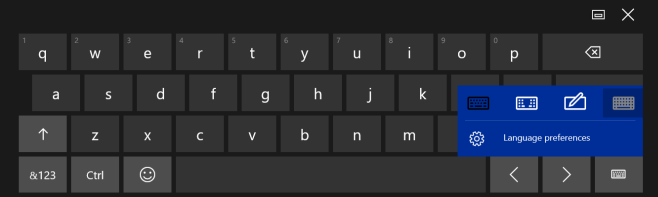
Sie erhalten die folgende Tastatur mit einemEscape, Tab, Feststelltaste, rechte und linke Umschalttaste, rechte und linke Steuerungstaste, rechte und linke Alt-Taste, vier Pfeiltasten und Windows-Taste. Auch in dieser Version gibt es keinen dedizierten Nummernblock, aber Sie haben ganz oben dedizierte Nummerntasten, was kein schlechter Kompromiss ist.
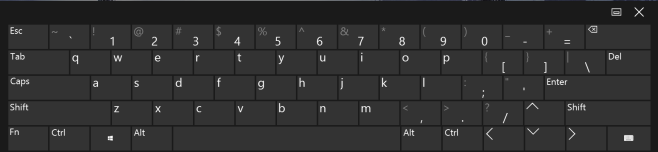
Diese Tastatur ist viel breiter und Sie werden es wahrscheinlich tunsei bequemer damit zu arbeiten. Die Schaltflächen "Start", "Bild auf", "Bild ab", "Ende", "Einfügen" und "Druck" fehlen jedoch weiterhin. Dies bedeutet, dass Sie die Verknüpfung "Windows + Druck" nicht zum Aufnehmen von Screenshots verwenden können.













Bemerkungen